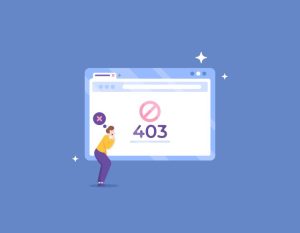WordPressでプロフィール画像を更新しようとすると、403エラーと表示されて失敗します。助けて…
こういった疑問に答えます。
「WordPressでプロフィール画像を更新しようとすると、403エラーという表示がでてきて、どうもうまくいかない…」と悩んでる方向けに記事を書きました。
というのも、私自身がこの403エラーに遭遇して困ってましたから。
私の場合は無事解決できたので、本記事で紹介する対処法を試してみてください!
なお、紹介する2つ対処法のうち、おすすめは対処法1の「WordPressプラグインを導入すること」です。
WordPressでプロフィール画像が更新できない(403エラー)の現象と原因
問題の現象と原因を紹介します。
問題の現象(403ページ)とは
WordPress管理画面の左メニューから「ユーザー」>「プロフィール」をクリックします。
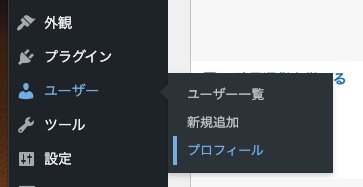
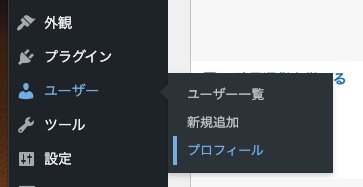
プロフィール設定画面において、プロフィール情報(ニックネームや紹介文、画像)を変更した後、「プロフィールを更新」ボタンをクリックすると、以下のような403ページが表示されてしまう、という現象。
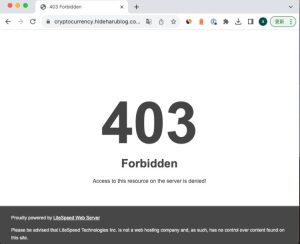
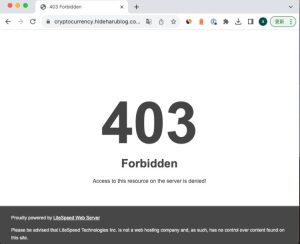
問題の現象(403ページ)の原因とは?
403エラーは、サーバーからのアクセス拒否を意味していて、ページを見る権限がない状態でアクセスした場合に表示されるエラーです。
エラーにも種類がありますが、これは「ページはあるけど、セキュリティ的に問題あるから見られないよ!」ということ。
これが表示されるのは、レンタルサーバーの「WAF機能」が原因のひとつ。
ちなみに、WAF機能とはこれ↓
WAF(ワフ)はWeb Application Firewallの略で、Webアプリケーションのぜい弱性を悪用した攻撃からWebサイトを保護するセキュリティ対策です。Webサーバーの前段に設置して通信を解析・検査し、こうした攻撃からWebサイトを保護し、不正ログインを防ぐ役割で用いられます。
よって、レンタルサーバー側で「WAF機能」をオフにすれば、403エラーを解消できることが多いです。
ただ私の場合、上記の方法を試す前に、とあるWordPressプラグインを導入したら解決できたんですよね。
というわけで以降では、
- WordPressプラグインを導入する方法
- レンタルサーバー側で「WAF機能」をオフにする方法
の2つの対処法を紹介しましょう。
対処法1:WordPressプラグイン「WPS Hide Login」を導入する
ひとつめの対処法は、WordPressプラグイン「WPS Hide Login」を導入すること。
私はこの対処法を試したら、403エラーが解決しました。
WPS Hide Loginとは
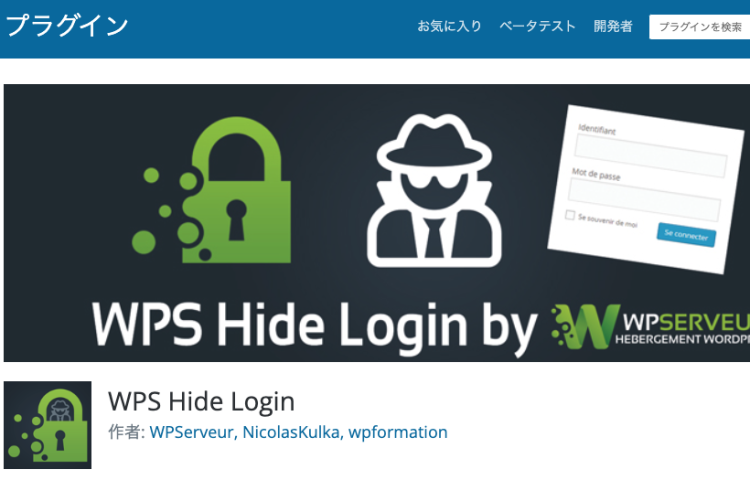
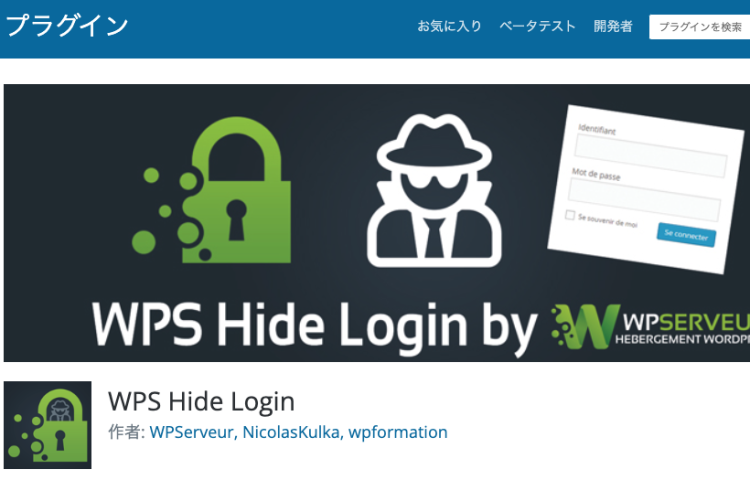
WPS Hide Loginとは、WordPressのログインURLを変更できるプラグインです。
» 公式サイトはこちら
WordPressのログインURLを変更することで、不正アクセスに対してセキュリティ面を強化できる、というメリットがあります。
なぜWPS Hide Loginを導入すると403エラーが解決するのか
前述のとおり、403エラーとは、「ページはあるけど、セキュリティ的に問題あるので見られないよ!」という指摘でしたよね。
なので、WPS Hide Loginを導入することでセキュリティ面が強化され、403エラーが解消されたと考えられます。
ちなみに、私の場合、運営している4つのサイトのうち、403エラーが発生したサイトだけWPS Hide Loginを導入していなかったんですよね。よって、「ひょっとしたら、WPS Hide Loginを導入すれば解決するかも!」と思ったわけです。
WPS Hide Loginを導入する方法
WPS Hide Loginの導入はとっても簡単で、10分もあればできるでしょう。
導入方法は以下の記事で解説してますので、そちらをご覧ください。
» WPS Hide Loginの使い方【WordPressのセキュリティ向上!】
対処法2:レンタルサーバー側でWAF機能をオフにする
ふたつめの対処法は、レンタルサーバー側でWAF機能をオフすること。
実際に私が試したところ、この方法でも解決しました。
本記事では、私が使っているレンタルサーバー「mixhost」でWAF機能をオフする方法を紹介します。
レンタルサーバー「mixhost」でWAF機能をオフする方法
cPanelにログインします。
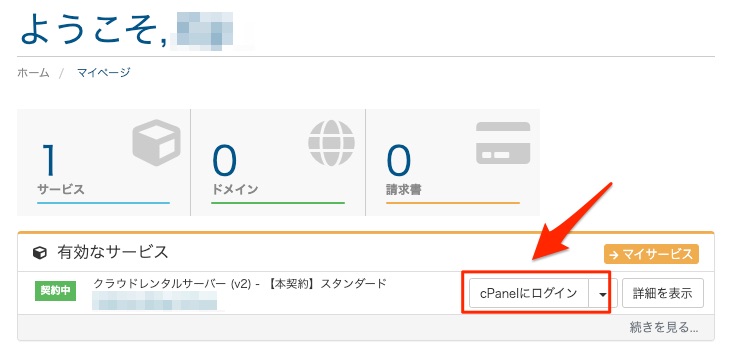
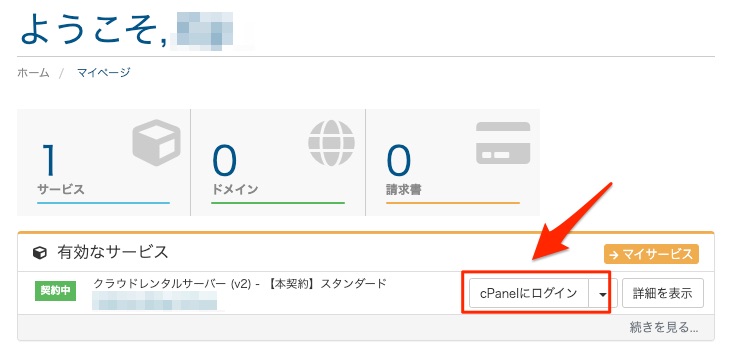
セキュリティの分類にある「ModSecurity」をクリックします(このModSecurity=WAFです)。
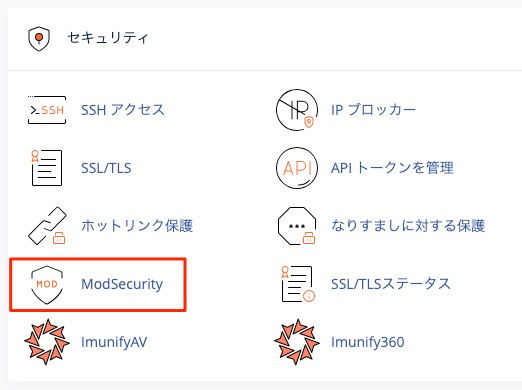
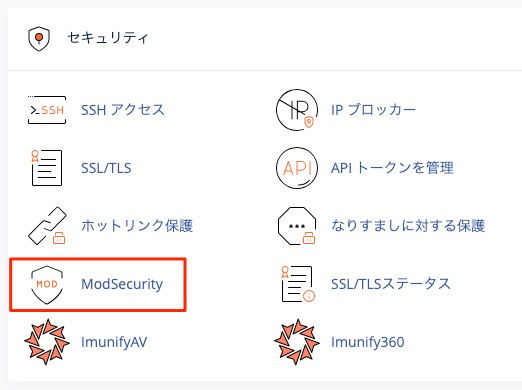
対象のドメインにおいて、ステータスを「オフ」にします。
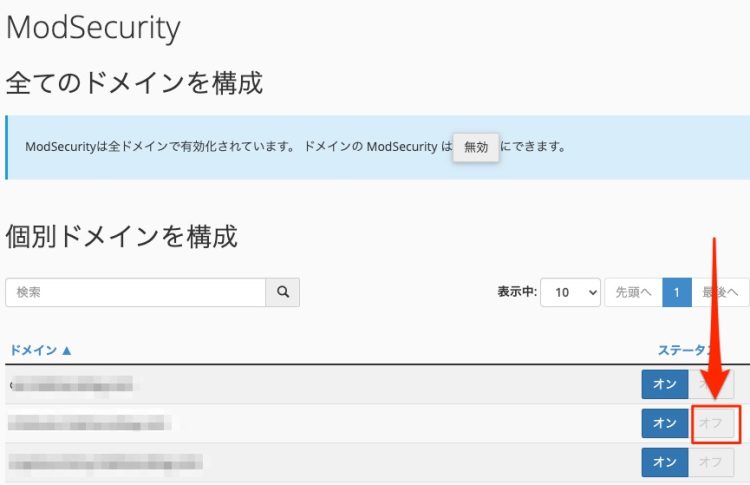
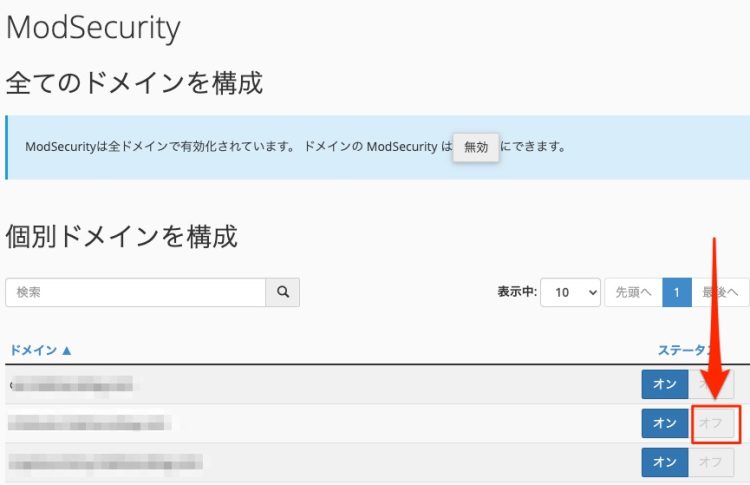
以上で作業は完了。
改めて、WordPressの管理画面にもどり、プロフィール情報を変更してみてください。おそらく今度は、403エラーは発生しないはず。
注意:WAF機能をオンに戻すこと
もしこの対処法を行った場合、プロフィール情報の変更が完了したら、WAF機能をオンに戻しておきましょう。
WAF機能をオフにしたままだとセキュリティ対策もオフ状態となり、危険なので。
まとめ:WordPressでプロフィール画像を変更できないときは対処法1がおすすめ
WordPressでプロフィール画像を変更できない(403エラー)ときの原因と対処法を紹介しました。
2つの対処法のうちおすすめは、私が実際に行った「WPS Hide Login」というWordPressプラグインを導入すること。
今回の問題を解決するだけでなく、WordPressのセキュリティの向上もできますから。
なお、「WPS Hide Login」含めたおすすめプラグインは、以下で解説してますので、あわせてご覧ください。
» WordPressの無料おすすめプラグイン13選【ブログ初心者必見】
今回は以上です。